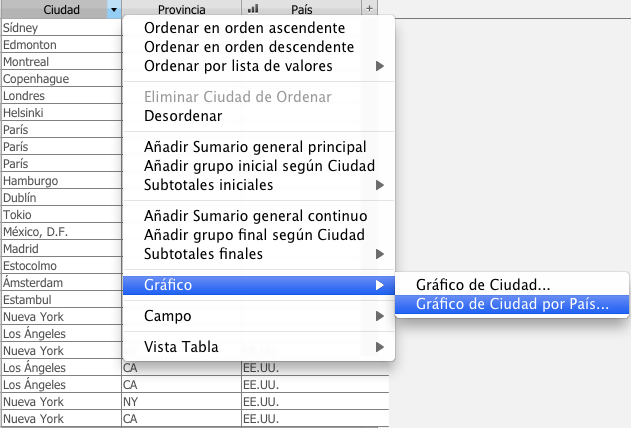Crear gráficos rápidos
Puede crear e imprimir un gráfico rápido en el modo Visualizar. Al iniciar el proceso en el modo Visualizar, FileMaker Pro configura el gráfico en función de los siguientes elementos:
Nota El campo activo es aquel en el que se hace clic con el botón derecho del ratón al crear un gráfico rápido.
Si dispone de los privilegios adecuados, puede guardar el gráfico en una presentación de la base de datos.
Los gráficos rápidos resultan más eficaces con los tipos de gráficos de columnas, barras, circulares, de líneas y de áreas, ya que presentan una única serie de datos en un eje y uno o varias series de datos en el otro eje.
Para obtener información sobre la creación de gráficos rápidos mediante un procedimiento de ejemplo, consulte Ejemplo 1: Representar gráficamente datos de sumario o el tutorial de FileMaker Pro.
|
2.
|
En el modo Visualizar, haga clic en Ver como
|
Consejo Puede crear gráficos rápidos en la vistas Formulario y Lista, pero resulta más sencillo trabajar en la vista Tabla.
|
3.
|
Utilice la vista Tabla para ordenar los datos. (Haga clic con el botón derecho o pulse la tecla Control mientras hace clic en la opción de ordenación del menú abreviado). Durante la creación del gráfico rápido, se utiliza el primer campo de ordenación para agrupar y resumir los datos en el gráfico. Considere la adición de grupos o sumarios si estos son los puntos de datos que tiene intención de representar gráficamente. Consulte Trabajar con datos en la Vista tabla y Crear informes dinámicos en la vista Tabla.
|
FileMaker Pro seleccione un tipo de sumario adecuado en función del campo activo.
|
Trazar datos de la columna actual en grupos en función del tipo de ordenación
|
Aparece el cuadro de diálogo Configuración de gráfico. Al crear un gráfico de datos en la vista Tabla, FileMaker Pro utiliza el estado actual del archivo y el contexto de la selección para calcular los parámetros del gráfico. En función de la complejidad del conjunto de datos y el tipo de gráfico seleccionado, es posible que deba utilizar el cuadro de diálogo Configuración de gráfico para realizar ajustes en un gráfico rápido.
Puede cambiar la configuración en el Inspector de gráficos ubicado a la derecha para modificar el gráfico. La vista previa le ayudará a trabajar de forma eficaz en el cuadro de diálogo Configuración de gráfico. Consulte Uso de la vista previa del gráfico.
Nota FileMaker Pro genera de forma predeterminada un gráfico basado en los registros del conjunto encontrado. Para cambiar la fuente de los datos que desea representar gráficamente, haga clic en Fuente de datos en el Inspector de gráficos y, en Crear gráfico de datos, seleccione Registro actual (datos delimitados) o Registros relacionados. Consulte Especificar la fuente de datos de un gráfico
|
Seleccionar un tipo de gráfico y especificar la serie de datos
|
Consulte Gráficos de columnas, barras, líneas y áreas (incluidos los gráficos de columnas y barras apiladas, y positivos/negativos), Gráficos circulares o Gráficos de puntos y burbujas.
Nota Puede utilizar un gráfico de puntos o burbujas para crear un gráfico rápido, pero deberá modificar sus opciones en el cuadro de diálogo Configuración de gráfico.
|
|
Cambiar las etiquetas de datos, mostrar u ocultar las marcas de los ejes y ajustar su escala (si procede) y formatear datos
|
|
|
Cambiar el esquema de color, la leyenda o las fuentes del gráfico
|
Haga clic en la opción Estilos del Inspector de gráficos y, a continuación, consulte Cambiar la apariencia de un gráfico.
|
|
Especificar el tipo de datos que utiliza el gráfico (registros del conjunto encontrado, registros delimitados o registros relacionados)
|
Haga clic en la opción Fuente de datos del Inspector de gráficos y, a continuación, consulte Especificar la fuente de datos de un gráfico.
|
|
6.
|
Si el gráfico contiene datos de sumario, puede hacer clic en el menú Sumario del Inspector de gráficos y seleccionar un tipo de sumario diferente. Consulte Tipos de sumario de los gráficos.
|
|
Guardar el gráfico en una nueva presentación
|
Debe disponer de los privilegios adecuados para guardar un gráfico rápido en una presentación. Consulte Cuentas, conjuntos de privilegios y privilegios ampliados.
|
|
Acceder al gráfico posteriormente mediante el menú emergente Presentación
|
Si deja seleccionada la opción Incluir en los menús de presentación, puede utilizar el menú Presentaciones > Ir a la presentación o el cuadro de diálogo Gestionar presentaciones para mostrar el gráfico en el modo Presentación. Consulte Gestionar presentaciones.
|
Nota Si FileMaker Pro necesita crear un campo de sumario para el gráfico, éste se añadirá a la tabla actual cuando se guarde el gráfico en una presentación. Si imprime el gráfico y no lo guarda en una presentación, FileMaker Pro no creará el campo de sumario en la base de datos.
|
8.
|
Si decide no guardar el gráfico tras imprimirlo, haga clic en Cancelar para cerrar el cuadro de diálogo Configuración de gráfico.
|